Einführung
Schwierigkeiten mit kleinen App-Symbolen auf Ihrem Smartphone zu haben, kann ziemlich einschränkend wirken. Solche Herausforderungen treten häufig bei Personen auf, die auf ihre Geräte für eine Vielzahl täglicher Aufgaben angewiesen sind. Glücklicherweise gibt es, unabhängig davon, ob Sie die Benutzerfreundlichkeit aufgrund visueller Schwierigkeiten verbessern möchten oder einfach eine größere Anzeige bevorzugen, einfache Methoden, um diese Symbole zu vergrößern und damit sowohl die Sichtbarkeit als auch die Zugänglichkeit zu verbessern. Dieser umfassende Leitfaden erläutert Schritte, um App-Symbolgrößen auf iOS- und Android-Geräten anzupassen und so eine benutzerfreundlichere Erfahrung zu fördern.

Warum die Größe von App-Symbolen ändern?
Die Vergrößerung der Größe von App-Symbolen geht über ästhetische Verbesserungen hinaus. Größere Symbole tragen bemerkenswert zur Benutzerfreundlichkeit Ihres Geräts bei, insbesondere indem sie Personen mit Sehbehinderungen helfen. Größere Symbole ermöglichen eine einfachere Navigation und reduzieren die Fehlerwahrscheinlichkeit beim Auswählen von Anwendungen. Darüber hinaus haben Personalisierungspräferenzen bedeutende Auswirkungen; zahlreiche Benutzer bevorzugen größere Symbole aufgrund ihres ansprechenderen Erscheinungsbildes. Diese Vorteile zu verstehen, kann Ihnen helfen, fundierte Entscheidungen über die Optimierung des Layouts Ihres Geräts zu treffen, die sowohl funktionale als auch persönliche Präferenzen berücksichtigen.
Größenänderung von App-Symbolen auf iOS
Verwenden von Display Zoom
Die Anpassung der Symbolgröße auf iOS über Display Zoom ist ein unkomplizierter Vorgang:
- Öffnen Sie die Einstellungen-App auf Ihrem iPhone.
- Scrollen Sie nach unten und tippen Sie auf Anzeige & Helligkeit.
- Wählen Sie unter Anzeigezoom die Option Ansicht aus.
- Wählen Sie Vergrößert, um die Größe der App-Symbole zu erhöhen.
- Tippen Sie oben rechts auf Festlegen und bestätigen Sie Ihre Auswahl.
Durch das Befolgen dieser Schritte können Sie die Symbolgröße erheblich vergrößern, was die Navigation auf Ihrem Gerät intuitiver macht.
Einstellungen zur Barrierefreiheit für größere Symbole
Über Display Zoom hinaus bietet Apple zusätzliche Barrierefreiheitseinstellungen, um die Sichtbarkeit von Symbolen weiter zu verbessern:
- Gehen Sie zu Einstellungen und wählen Sie Barrierefreiheit.
- Tippen Sie auf Anzeige & Textgröße.
- Aktivieren Sie Optionen wie Fettdruck und Größerer Text, um die Lesbarkeit zu unterstützen, wodurch die Wahrnehmung der Symbolgröße indirekt verändert wird.
Diese Anpassungen richten sich an spezifische visuelle Bedürfnisse und zeigen Apples Engagement für Barrierefreiheitsthemen.
Anpassung Ihres Startbildschirm-Layouts
Die Organisation und Personalisierung Ihres Startbildschirms kann größere Symbole prominent hervorheben:
- Ordnen Sie die App-Platzierung neu, um Unordnung zu vermeiden und die Identifizierung zu vereinfachen.
- Verwenden Sie Widgets und Ordner strategisch, um ähnliche Apps zu kategorisieren und deren Standort zu optimieren.
Apples iOS-Personalisierungsfähigkeiten geben Benutzern die Möglichkeit, ein optimales Layout für zusätzliche Funktionalität und verbesserte Ästhetik zu gestalten.
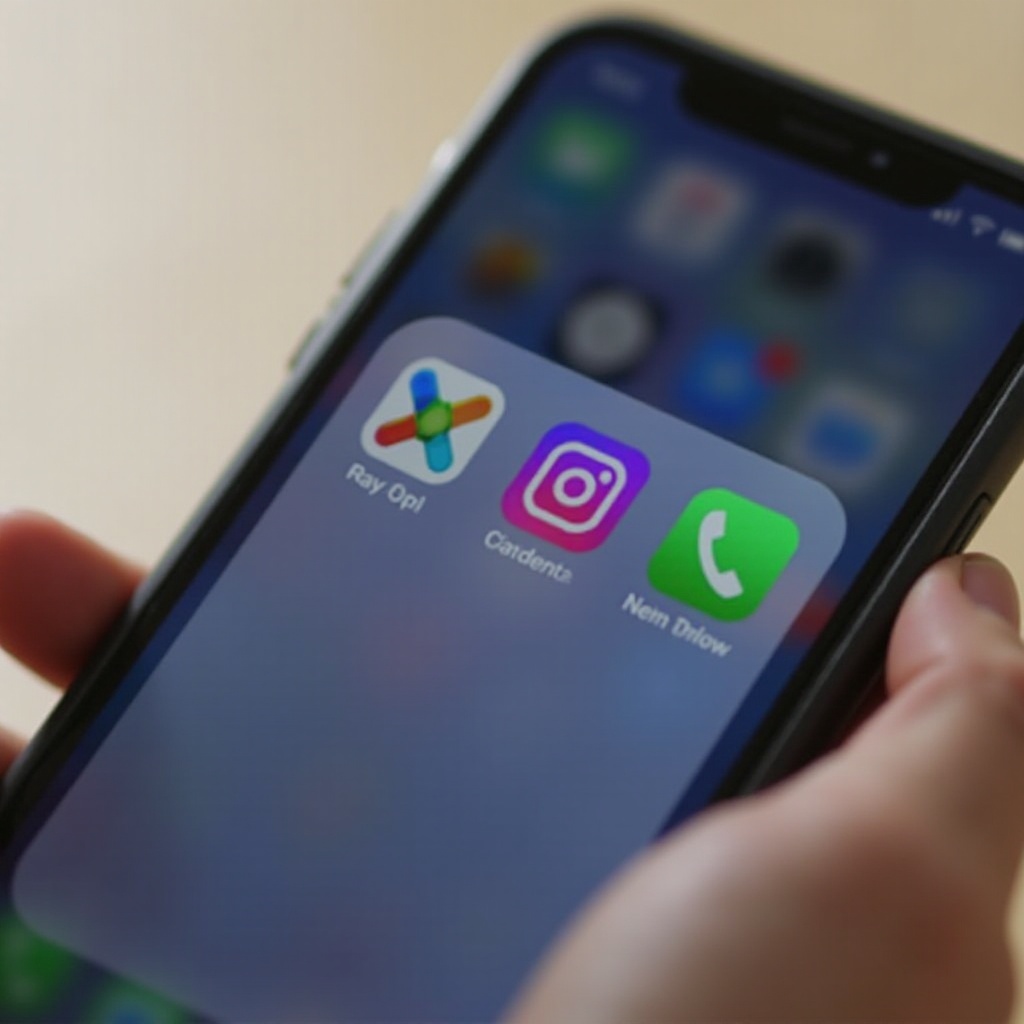
Anpassen der Symbolgröße auf Android-Geräten
Zugriff auf die Startbildschirm-Einstellungen
Viele Android-Geräte ermöglichen die Anpassung der Symbolgröße über die Startbildschirm-Konfigurationen:
- Halten Sie einen leeren Bereich auf Ihrem Startbildschirm gedrückt.
- Tippen Sie auf Startbildschirmeinstellungen oder ähnliche Optionen.
- Suchen Sie nach Symbolgröße oder relevanten Optionen und nehmen Sie die gewünschten Anpassungen vor.
Diese Anpassungen sind eine schnelle Methode, um die Symbolgröße ohne umfangreiche Verfahren zu ändern.
Erforschen von Drittanbieter-Launcher-Apps
Für Benutzer, die sich weitere Personalisierungsoptionen wünschen, bieten Drittanbieter-Launcher möglicherweise größere Flexibilität:
- Laden Sie einen Launcher wie Nova Launcher oder Microsoft Launcher aus dem Google Play Store herunter.
- Starten Sie die Anwendung und folgen Sie den Anweisungen, um sie als Ihren Standard-Startbildschirm festzulegen.
- Erkunden Sie die Einstellungen des Launchers, um die Symbolgröße umfassend anzupassen.
Drittanbieter-Launcher bieten eine Vielzahl von Personalisierungsmöglichkeiten über die standardmäßigen Android-Einstellungen hinaus, sodass Benutzer eine breite Palette visueller Layouts erkunden können.
Fehlerbehebung bei der Symbolgrößenanpassung
Gelegentlich können Benutzer auf Probleme stoßen, wenn sie die Symbolgrößen ändern:
- Wenn sich die Änderungen nicht anwenden lassen, kann ein Neustart Ihres Geräts oft das Problem lösen.
- Stellen Sie sicher, dass sowohl Software als auch Anwendungen auf dem neuesten Stand sind, da veraltete Versionen die Einstellungen beeinträchtigen könnten.
- Suchen Sie Unterstützung beim Hersteller, wenn die Komplikationen weiterhin bestehen.
Effektive Fehlerbehebung garantiert eine nahtlose Benutzererfahrung beim Ändern der Symbolgrößen auf Android-Geräten.
Verbesserung der Benutzerfreundlichkeit und Zugänglichkeit
Die Vergrößerung der App-Symbole spielt eine entscheidende Rolle für die Zugänglichkeit und erhöht die Benutzerfreundlichkeit des Geräts erheblich. Größere Symbole verringern die Augenbelastung und erleichtern die Navigation, was besonders älteren Menschen oder Personen mit Sehbehinderungen zugutekommt. Durch die Verringerung der Fehlerquote beim Öffnen von Apps steigert eine größere Symbolgröße die Produktivität. Diese unkomplizierten Anpassungen zu implementieren, ermöglicht es Benutzern, ihre Geräteerfahrung anzupassen und eine zufriedenstellendere und zugänglichere Benutzeroberfläche zu schaffen.

Schlussfolgerung
Das Ändern der App-Symbolgröße auf iOS- und Android-Plattformen trägt wesentlich sowohl zur ästhetischen Anziehungskraft des Geräts als auch zur Navigationsleistung bei. Indem die in diesem Leitfaden beschriebenen Methoden genutzt werden, können Benutzer ihre Startbildschirme personalisieren, um eine bessere Übereinstimmung mit individuellen Barrierefreiheitsbedürfnissen und -präferenzen zu erreichen. Von der Verwendung integrierter Geräteeinstellungen bis hin zur Erkundung umfassender Drittanbieter-Personalisierungsoptionen gibt es verschiedene Wege, um ein ideales Bildschirm-Layout zu erreichen. Die Anpassung von App-Symbolen führt zu einer erfüllenderen und persönlicheren Smartphone-Nutzung.
Häufig gestellte Fragen
Wie kann ich auf älteren iPhones App-Symbole vergrößern?
Auf älteren iPhones verwenden Sie die Bedienungshilfen in den iOS-Einstellungen, um Funktionen wie Zoom zu aktivieren, die den gesamten Bildschirm, einschließlich der App-Symbole, vergrößern können.
Sind Drittanbieter-Launcher sicher auf Android zu verwenden?
Ja, Drittanbieter-Launcher von seriösen Quellen, wie dem Google Play Store, sind im Allgemeinen sicher. Überprüfen Sie immer Bewertungen und Berechtigungen, bevor Sie installieren.
Beeinflusst das Vergrößern von App-Symbolen die Akkulaufzeit?
Das Vergrößern von App-Symbolen hat im Allgemeinen keinen Einfluss auf die Akkulaufzeit. Eine umfangreiche Anpassung und übermäßige Hintergrundprozesse können jedoch zu einem erhöhten Akkuverbrauch führen.
